Spis treści
Menu Ustawienia
Menu Ustawienia składa się z zakładek Ogólne i Kurierzy. W ustawieniach ogólnych użytkownik z uprawnieniami administratora ma możliwość definiowania ogólnych ustawień dla całej aplikacji, natomiast na zakładce Kurierzy – konfigurację poszczególnych spedytorów.
Ustawienia ogólne
W menu Ustawienia administrator ma możliwość zdefiniowania parametrów aplikacji niezbędnych do prawidłowego jej działania oraz umożliwiających automatyzację realizowanych za jej pośrednictwem wysyłek.
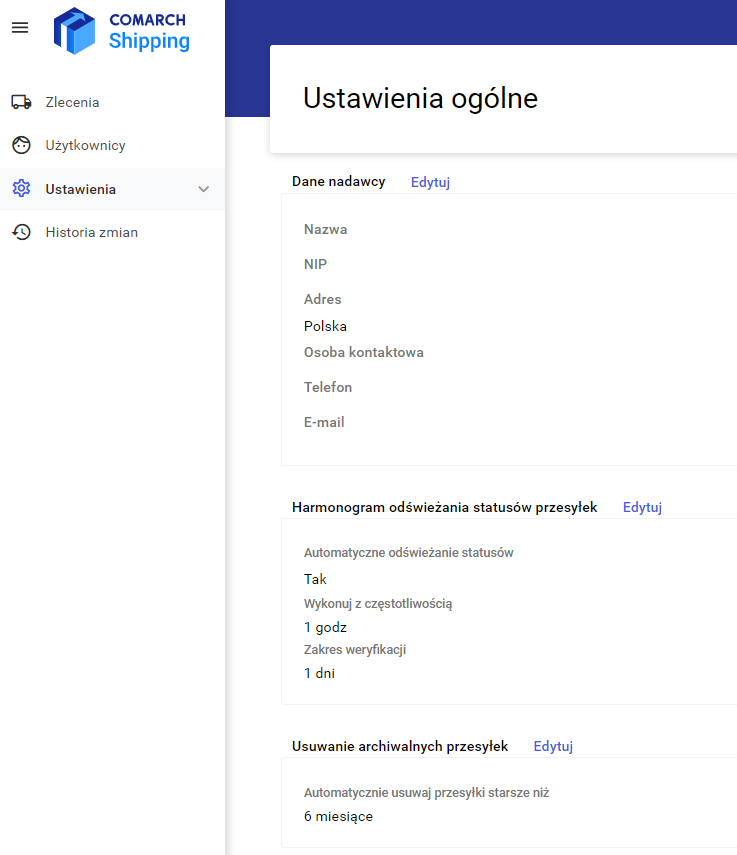
Dostępne są sekcje:
- Dane nadawcy – prezentuje nazwę oraz dane adresowe nadawcy. Domyślna wartość tych pól uzupełniana jest automatycznie na podstawie danych z umowy świadczenia usług Comarch Shipping z możliwością ich późniejszej edycji. Uzupełnione w tym miejscu dane nadawcy przenoszone są na nowo tworzone zlecenia nadania przesyłki.
- Harmonogram odświeżania statusów przesyłek – pozwala na włączenie automatycznej aktualizacji statusów przesyłek, określenie częstotliwości aktualizacji, a także zakresu ich weryfikacji.
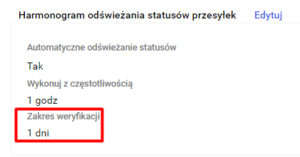
- Usuwanie archiwalnych przesyłek – umożliwia określenie czasu, po jakim przesyłki zostaną automatycznie usunięte z bazy danych aplikacji
Zakładka Kurierzy
Zakładka Kurierzy składa się z podzakładek Kurierzy i Szablony spedycji.
Podzakładka Kurierzy prezentuje listę dostępnych w aplikacji kurierów wraz z informacjami na temat statusu danego kuriera, domyślności, włączonego/wyłączonego trybu testowego oraz domyślnego szablonu dla kuriera.
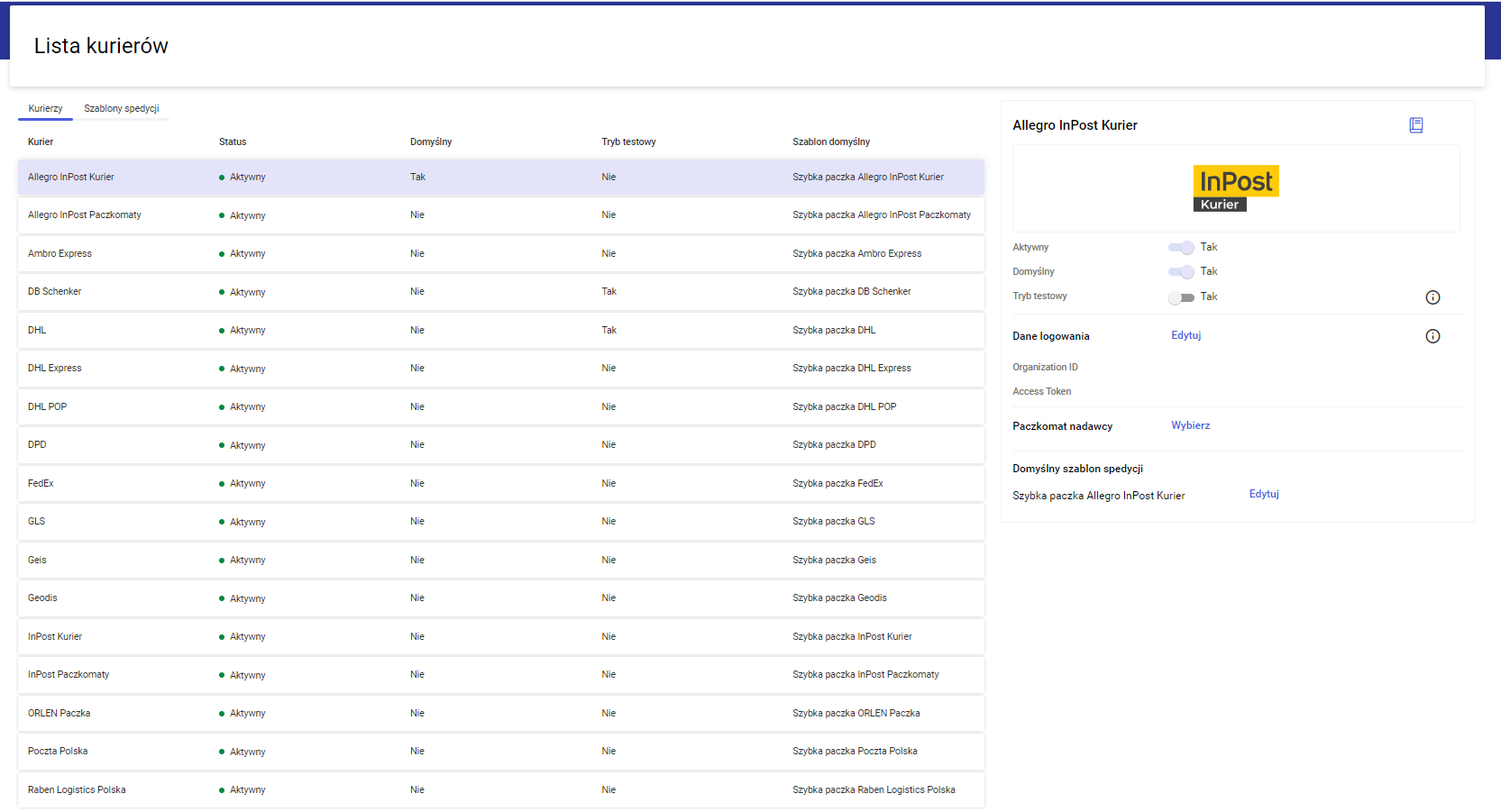
Aby ustawić status kuriera jako Aktywny, który determinuje dalszą możliwość tworzenia zleceń nadania przesyłki, należy w pierwszej kolejności zdefiniować potrzebne parametry konfiguracyjne. Edycja parametrów dostępu do serwisu kuriera jest możliwa poprzez wybór przycisku Edytuj, na którym kontekstowo prezentowane są parametry dla danego kuriera.
Dodatkowo, istnieje możliwość zdefiniowania niezależnego konta testowego, które jest wykorzystywane w trakcie testowego trybu pracy aplikacji. W zależności od wybranej opcji, w oknie konfiguracji danych logowania prezentowane są dane do logowania do:
- konta testowego – w przypadku zaznaczonej wartości Tak
- konta produkcyjnego – w przypadku zaznaczonej wartości Nie (ustawienie domyślne)
Parametr Domyślny umożliwia oznaczenie jednego wybranego i aktywnego kuriera jako domyślnego dla nowo tworzonych w aplikacji zleceń. Określenie domyślnego kuriera jest ustawiane automatycznie po aktywacji pierwszego kuriera i jest wymagane do utworzenia nowej przesyłki.
Szablony spedycji
Z poziomu podzakładki Szablony spedycji możliwe jest definiowanie wzorców spedycji na podstawie standardów pakowania przesyłek, które wynikają z umowy współpracy z danym kurierem oraz realizowanych procesów. Dane zapisane na szablonie będą podpowiadane na nowo tworzonym zleceniu wysyłki.
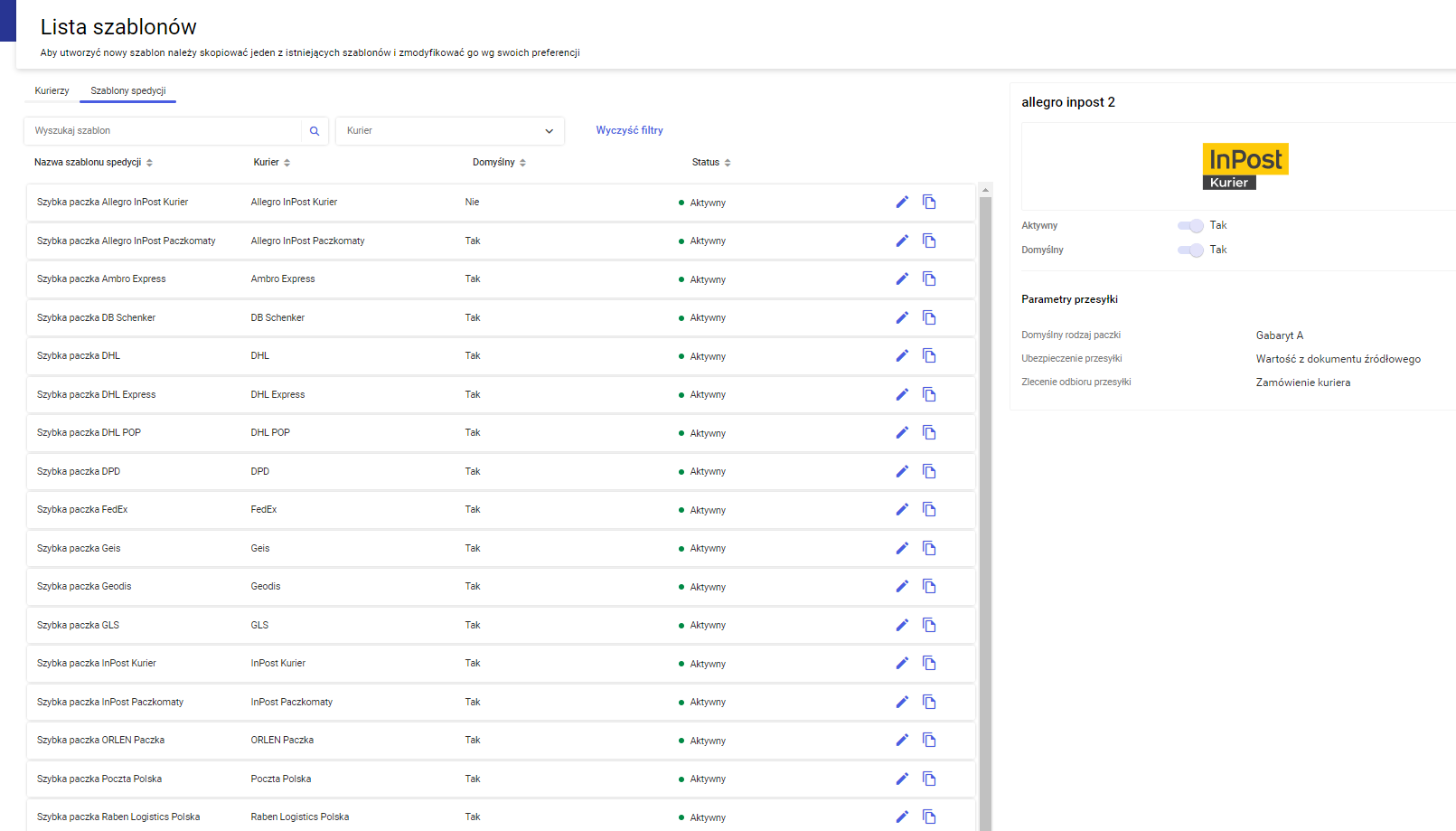
Każdy z kurierów posiada jeden szablon domyślny o nazwie „Szybka paczka + nazwa kuriera”. Na liście dostępny jest przycisk Kopiuj, który możliwa utworzenie nowego szablonu dla wybranego kuriera. Edycja danych istniejącego szablonu możliwa jest po wybraniu ikony „ołówka”.
Dodawanie szablonów odbywa się poprzez skopiowanie istniejącego szablonu. Domyślnie na szablonie przeniesione są dane z kopiowanego szablonu za wyjątkiem nazwy, która musi pozostać unikatowa.
Po zaznaczeniu wybranego szablonu na liście, w sekcji po prawej stronie, prezentowane są informacje o szablonie oraz opcje oznaczenia danego szablonu jako aktywnego i/lub domyślnego. Informacje o statusie szablonu prezentowane są również na liście w kolumnie Status.
Nad listą szablonów dostępny jest filtr umożliwiający na filtrowanie listy po nazwie szablonu lub kurierze.
Każdą z kolumn można sortować alfabetycznie.
Dla szablonów innych niż domyślne, obok przycisku kopiuj prezentowana jest ikona kosza, która umożliwia usunięcie wybranego szablonu. Nie ma możliwości usunięcia szablonów predefiniowalnych („Szybka paczka”) oraz tych, które zostały określone jest jako domyślne.



